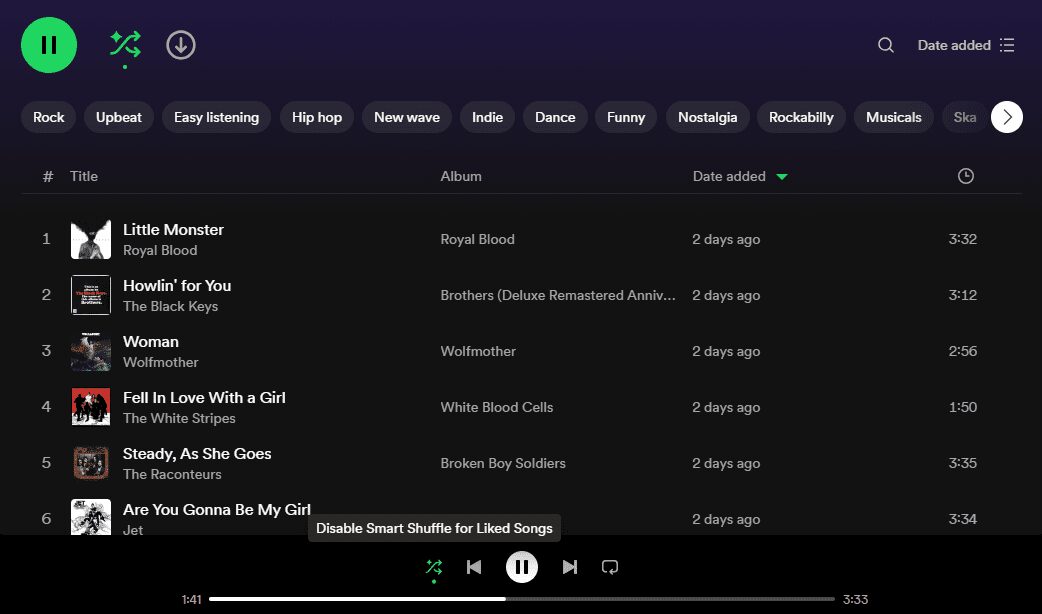Πίνακας περιεχομένων
Βασικά Takeaways
- Το Spotify μπορεί να υπερηφανεύεται για πολλές ελάχιστα γνωστές ή ανεπαρκώς χρησιμοποιούμενες λειτουργίες που αξίζει να εξερευνήσετε.
- Αυτά περιλαμβάνουν το Smart Shuffle, το οποίο προσθέτει επιπλέον τραγούδια στις λίστες αναπαραγωγής σας, και έναν DJ με τεχνητή νοημοσύνη, που απομακρύνει την ένταση από τη ροή.
- Υπάρχουν επίσης πρακτικά χαρακτηριστικά, όπως η δυνατότητα κοινής χρήσης podcast με χρονικές σημάνσεις και ρύθμιση χρονοδιακόπτη ύπνου όταν ακούτε στο κρεβάτι.
Από την έναρξή του, το Spotify έχει αποκτήσει και χάσει πολλά χαρακτηριστικά. Και ενώ μπορεί να χάσετε κάποιες από τις οποίες το Spotify έχει χάσει, θα υπάρχουν πολλές κρυφές λειτουργίες του Spotify για τις οποίες πιθανώς δεν έχετε ακούσει ποτέ ή δεν είστε εξοικειωμένοι. Αυτές είναι όλες χρήσιμες λειτουργίες του Spotify που πρέπει να χρησιμοποιείτε.
1. Ενεργοποιήστε το Smart Shuffle στις λίστες αναπαραγωγής Spotify
Όλοι γνωρίζουν ότι μπορείτε να κάνετε τυχαία αναπαραγωγή λιστών αναπαραγωγής στο Spotify, αλλά ξέρατε ότι μπορείτε να προσθέσετε επιπλέον τραγούδια χρησιμοποιώντας το Smart Shuffle; Αυτή η δυνατότητα επιτρέπει στο Spotify να αναπαράγει επιπλέον τραγούδια που πιστεύει ότι ταιριάζουν στη λίστα αναπαραγωγής, παρέχοντας έναν εύκολο τρόπο για να ανακαλύψετε νέα μουσική.
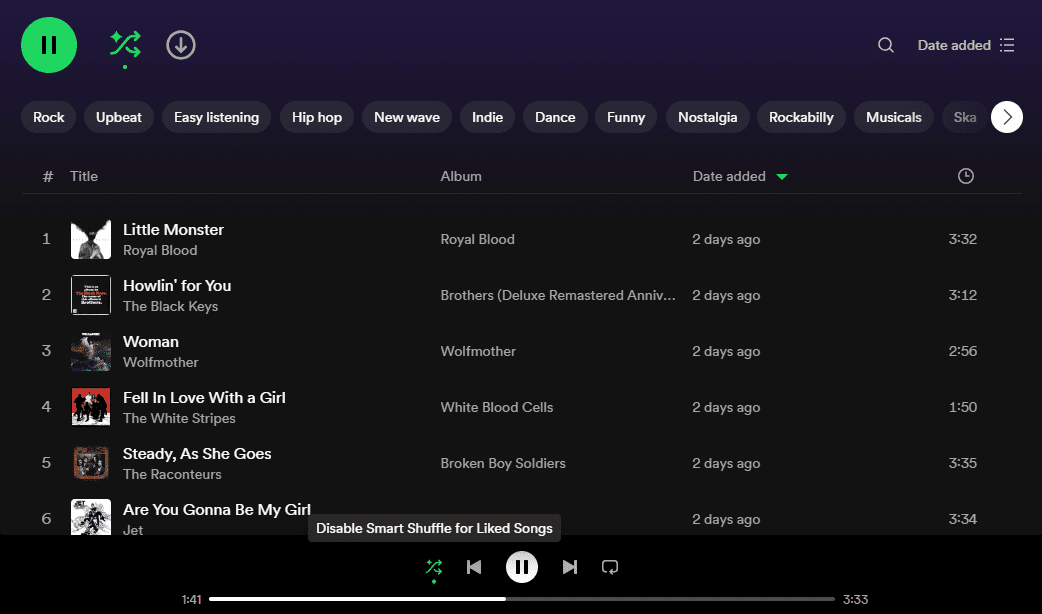
Στην επιφάνεια εργασίας, απλώς κάντε κλικ στο κουμπί Τυχαία αναπαραγωγή και θα σας δοθεί η επιλογή να κάνετε αναβάθμιση σε Έξυπνη τυχαία αναπαραγωγή. Επιλέξτε αυτήν την επιλογή και το Spotify θα προσθέσει προτάσεις τραγουδιών στην ουρά σας.
Στο κινητό, απλώς κάντε κλικ στο κουμπί Τυχαία αναπαραγωγή δύο φορές. Η πρώτη φορά ενεργοποιεί την τυπική τυχαία αναπαραγωγή, ενώ η δεύτερη ενεργοποιεί την Έξυπνη τυχαία αναπαραγωγή. Θα ξέρετε ότι λειτούργησε καθώς θα λάβετε μια αναδυόμενη ειδοποίηση και το εικονίδιο θα αλλάξει.
2. Χρησιμοποιήστε ένα χρονοδιακόπτη ύπνου για να κοιμηθείτε στο Spotify
Αν σας αρέσει να κοιμάστε ενώ ακούτε μουσική ή podcast, μπορείτε να ρυθμίσετε το Spotify να σταματήσει να παίζει μετά από μια συγκεκριμένη περίοδο. Ο χρονοδιακόπτης ύπνου του Spotify είναι διαθέσιμος για Android και iOS και μπορείτε να ρυθμίσετε το χρονόμετρο για τουλάχιστον πέντε λεπτά και το πολύ για μία ώρα.
Για να ρυθμίσετε ένα χρονόμετρο ύπνου στο Spotify:
Εάν ακούτε ένα podcast και ο χρόνος αυξάνεται, θα δείτε μια επιλογή να σταματήσετε στο
Τέλος επεισοδίου
.
3. Αλλάξτε την εικόνα εξωφύλλου της λίστας αναπαραγωγής σας
Από προεπιλογή, το Spotify δημιουργεί εξώφυλλα λιστών αναπαραγωγής χρησιμοποιώντας εξώφυλλο άλμπουμ από τα τραγούδια που έχετε προσθέσει σε αυτές τις λίστες αναπαραγωγής. Ωστόσο, μπορείτε εύκολα να προσαρμόσετε τα καλύμματα σε σχεδόν ό,τι θέλετε. Για καλύτερα αποτελέσματα, θα πρέπει να χρησιμοποιήσετε μια εικόνα διαστάσεων 300×300 pixel.
Μπορείτε να αλλάξετε το εξώφυλλο μιας από τις λίστες αναπαραγωγής σας σε υπολογιστή ή κινητό.
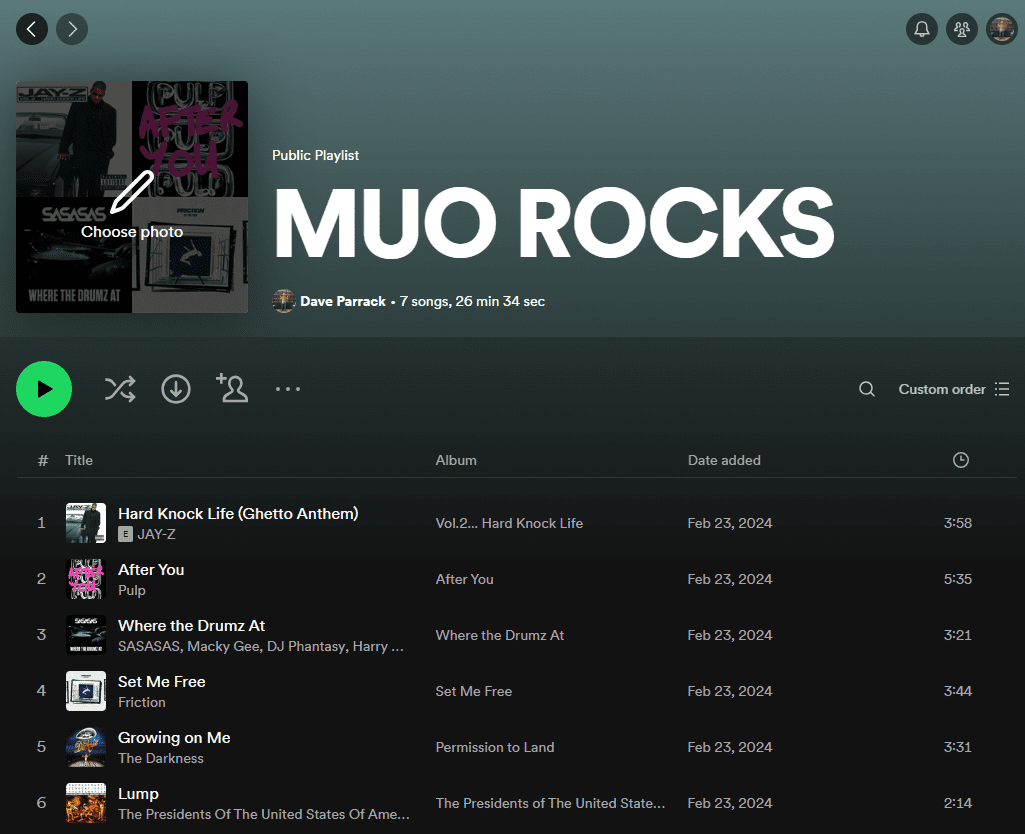
Για να αλλάξετε την εικόνα της λίστας αναπαραγωγής σας στην επιφάνεια εργασίας, επιλέξτε μία από τις λίστες αναπαραγωγής σας και τοποθετήστε το ποντίκι πάνω από το εξώφυλλο. Κάντε κλικ στην επιλογή Επιλογή φωτογραφίας και ορίστε μια νέα εικόνα εξωφύλλου.
Για να αλλάξετε την εικόνα της λίστας αναπαραγωγής σας στο κινητό, επιλέξτε μία από τις λίστες αναπαραγωγής σας και κάντε κλικ στις τρεις κάθετες κουκκίδες για να ανοίξετε το μενού. Κάντε κλικ στην Επεξεργασία λίστας αναπαραγωγής και μετά στην επιλογή Αλλαγή εικόνας. Μπορείτε είτε να τραβήξετε μια φωτογραφία είτε να επιλέξετε μία από τη συσκευή σας.
Μπορείτε να αλλάξετε μόνο το εξώφυλλο των λιστών αναπαραγωγής που έχετε δημιουργήσει μόνοι σας. Όχι λίστες αναπαραγωγής που έχουν δημιουργηθεί από άλλους, συμπεριλαμβανομένου του ίδιου του Spotify.
4. Ενεργοποιήστε το Crossfade στο Spotify για πιο ομαλές μεταβάσεις
Ίσως θυμάστε πώς ο ήχος εξασθενούσε αργά σε παλαιότερα τραγούδια ή άλμπουμ. Εάν θέλετε να επαναφέρετε λίγη νοσταλγία ή απλά θέλετε πιο ομαλές μεταβάσεις μεταξύ των τραγουδιών, ενεργοποιήστε τη λειτουργία Spotify που ονομάζεται Crossfade.
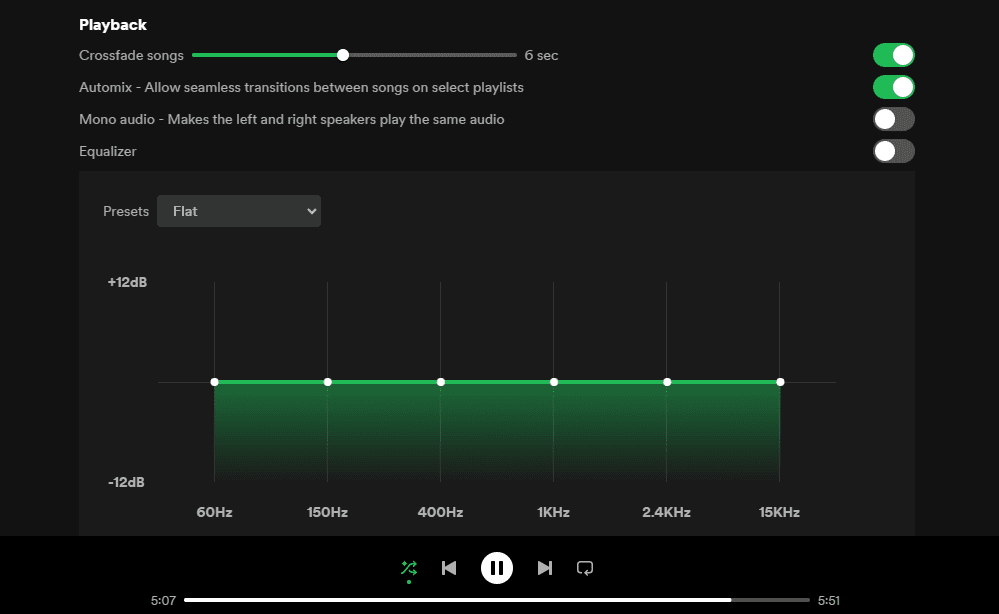
Στο Spotify για υπολογιστή, κάντε κλικ στο εικονίδιο του προφίλ σας και επιλέξτε Ρυθμίσεις. Στη συνέχεια, κάντε κύλιση προς τα κάτω στην Αναπαραγωγή και ενεργοποιήστε το Crossfade. Μπορείτε να ρυθμίσετε το εφέ crossfade μεταξύ ενός και 12 δευτερολέπτων. Πειραματιστείτε για να βρείτε το κατάλληλο επίπεδο crossfade για εσάς.
Εάν χρησιμοποιείτε κινητό, το μόνο που χρειάζεται να κάνετε είναι να πατήσετε το εικονίδιο Ρυθμίσεις στην επάνω δεξιά γωνία, να επιλέξετε Αναπαραγωγή και να προσαρμόσετε το Crossfade σε αυτό που θέλετε να είναι.
5. Χρησιμοποιήστε το AI DJ για μια νέα εμπειρία
Ο AI DJ του Spotify φέρνει την τεχνητή νοημοσύνη στην εμπειρία ροής μουσικής σας. Δυστυχώς, δεν είναι ακόμη διαθέσιμο σε όλες τις περιοχές, αλλά αξίζει να το χρησιμοποιήσετε αν έχετε πρόσβαση.
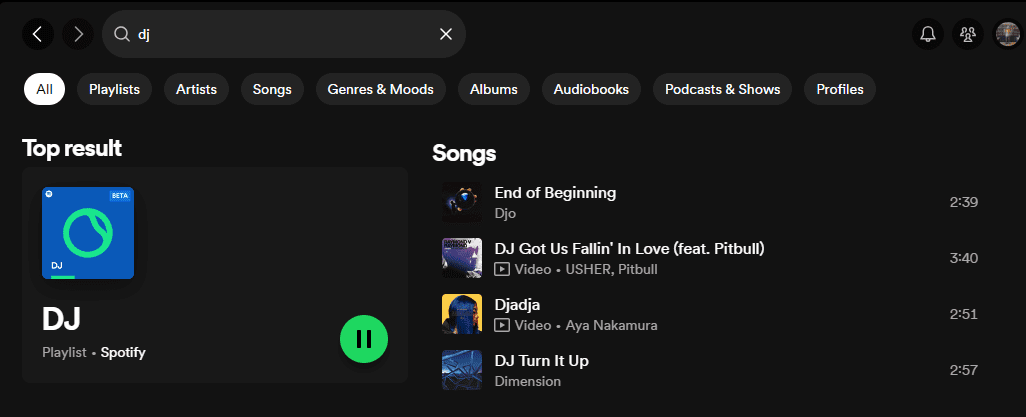
Είτε σε επιτραπέζιο υπολογιστή είτε σε κινητό, απλά πρέπει να βρείτε τη λίστα αναπαραγωγής του DJ και να κάνετε κλικ σε αυτήν. Ο DJ AI θα συστηθεί στη συνέχεια και θα αρχίσει να παίζει μουσική που πιστεύει ότι θα απολαύσετε. Εάν δεν μπορείτε να δείτε τον DJ στην αρχική οθόνη, απλώς αναζητήστε “DJ” ή “AI DJ” για να εμφανιστεί.
6. Δημιουργήστε μια λίστα αναπαραγωγής σε ένα μπουκάλι για το επόμενο έτος
Τώρα μπορείτε να δημιουργήσετε μια λίστα αναπαραγωγής σε ένα μπουκάλι που λειτουργεί σαν χρονοκάψουλα Spotify. Εάν δημιουργήσετε ένα τώρα, θα είναι διαθέσιμο για άνοιγμα σε ένα χρόνο.
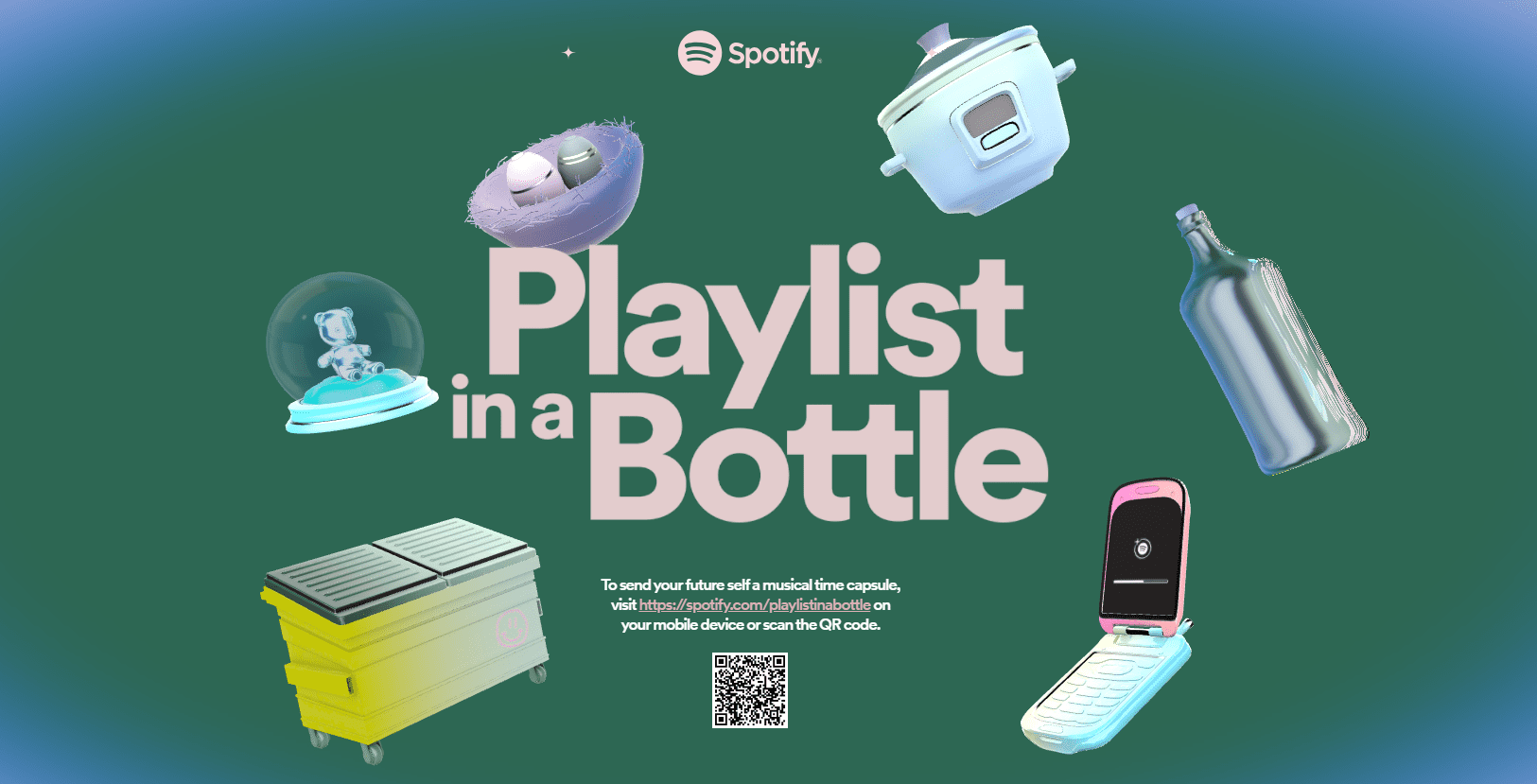
Για να ξεκινήσετε, μεταβείτε στο Μικροϊστοσελίδα Playlist του Spotify σε μπουκάλι και ακολουθήστε τις οδηγίες. Θα χρειαστεί να επιλέξετε ένα κοντέινερ για τη λίστα αναπαραγωγής σας και, στη συνέχεια, να απαντήσετε σε ορισμένες ερωτήσεις για να επιλέξετε ποια τραγούδια θα τοποθετήσετε μέσα σε αυτό. Τότε το μόνο που χρειάζεται να κάνετε είναι να περιμένετε 12 μήνες πριν το ανοίξετε.
7. Ξεκινήστε μια ιδιωτική συνεδρία στο Spotify
Μπορεί να υπάρχουν περιπτώσεις που θέλετε να ακούσετε μουσική χωρίς να βλέπουν οι φίλοι σας τι ακούτε. Αυτό είναι όπου η δυνατότητα Private Session είναι εξαιρετικά χρήσιμη.
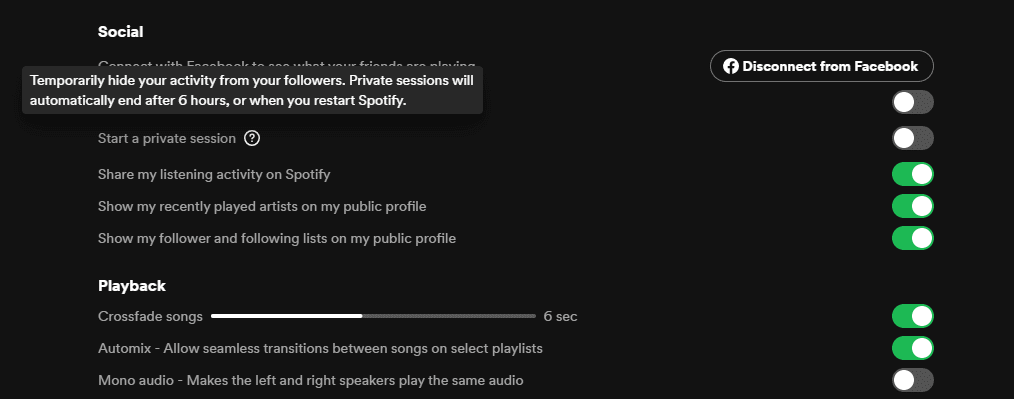
Εάν χρησιμοποιείτε το Spotify στον υπολογιστή σας, μεταβείτε στο Προφίλ > Ρυθμίσεις > Κοινωνικά. Εκεί, ενεργοποιήστε την επιλογή Έναρξη ιδιωτικής συνεδρίας για ανώνυμη ακρόαση.
Στο κινητό, κάντε κλικ στην εικόνα προφίλ σας > Ρυθμίσεις και απόρρητο και, στη συνέχεια, κάντε κύλιση προς τα κάτω στην επιλογή Απόρρητο και Κοινωνικά. Κάντε κλικ σε αυτό και ενεργοποιήστε το ρυθμιστικό Private Session.
8. Μοιραστείτε podcasts με χρονικές σημάνσεις
Αντί να μοιράζεστε ένα δίωρο podcast και να αναφέρετε ποιο μέρος σας φαίνεται ενδιαφέρον, χρησιμοποιήστε τις χρονικές σημάνσεις του Spotify. Παύση του podcast και πατήστε το κουμπί Κοινή χρήση. Στη συνέχεια, ενεργοποιήστε τη δυνατότητα Κοινή χρήση από πάνω από τις υπόλοιπες επιλογές κοινής χρήσης και στείλτε το σύνδεσμο. Η λειτουργία Timestamp είναι διαθέσιμη στην εφαρμογή Spotify για κινητά για Android και iOS.
9. Δημιουργήστε συνεργατικές λίστες αναπαραγωγής με φίλους
Έχετε βαρεθεί να δημιουργείτε λίστες αναπαραγωγής Spotify μόνοι σας; Ευτυχώς, δεν χρειάζεται να τα δημιουργήσετε μόνοι σας. Αντίθετα, μπορείτε να προσκαλέσετε συνεργάτες σε μια λίστα αναπαραγωγής και να δημιουργήσετε μια με άλλα άτομα. Και αυτό είναι ένα διασκεδαστικό χαρακτηριστικό είτε μοιράζεστε το ίδιο γούστο στη μουσική είτε σας αρέσουν πολύ διαφορετικά είδη.

Είτε σε υπολογιστή είτε σε κινητό, ανοίξτε μια λίστα αναπαραγωγής (νέα ή υπάρχουσα) και κάντε κλικ στο περίγραμμα ενός ατόμου με ένα συν δίπλα. Αυτό δημιουργεί έναν σύνδεσμο που μπορείτε να μοιραστείτε με άλλα άτομα. Και αν αποδεχτούν την πρόσκληση για συνεργασία, μπορούν να προσθέσουν τραγούδια σε αυτήν τη λίστα αναπαραγωγής.
10. Χρησιμοποιήστε το Jam Sessions για ομαδική ακρόαση
Εάν βρίσκεστε σε ένα πάρτι ή άλλη κοινωνική συγκέντρωση που καλεί πολλά άτομα να επιλέξουν μουσική, η λειτουργία Jam Session του Spotify αξίζει το βάρος της σε χρυσό. Με λίγα λόγια, επιτρέπει σε πολλά άτομα να ελέγχουν τη μουσική που παίζει και τι μουσική βρίσκεται στην ουρά. Και μπορείτε να επιλέξετε να ξεκινήσετε μια εμπλοκή κοινοποιώντας έναν σύνδεσμο, πατώντας τηλέφωνα μαζί με ενεργοποιημένο το Bluetooth ή σαρώνοντας έναν κωδικό QR.
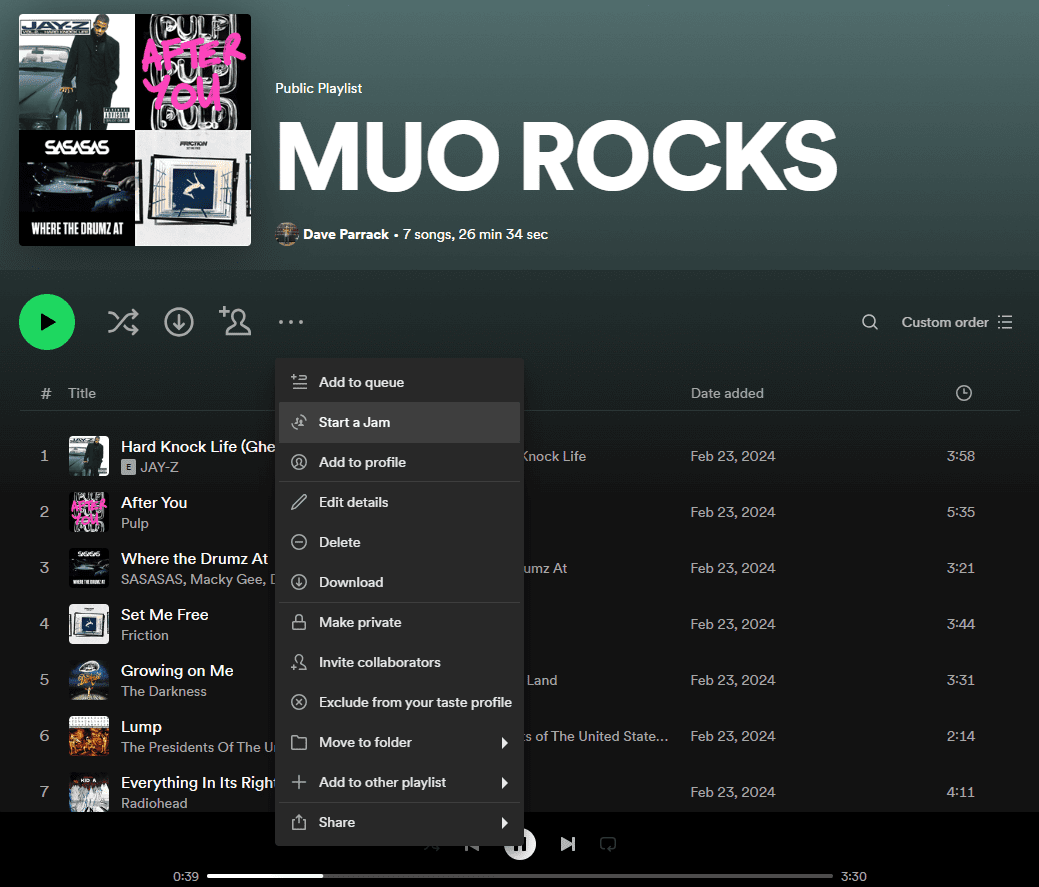
Στην επιφάνεια εργασίας, παίξτε ένα τραγούδι ή ανοίξτε μια λίστα αναπαραγωγής και, στη συνέχεια, κάντε κλικ στις τρεις οριζόντιες κουκκίδες. Θα δείτε την επιλογή Start a Jam και, αφού την επιλέξετε, μπορείτε να προσκαλέσετε φίλους να κάνουν εμπλοκή μαζί σας.
Στο κινητό, παίξτε ένα τραγούδι ή ανοίξτε μια λίστα αναπαραγωγής και, στη συνέχεια, κάντε κλικ στο εικονίδιο Συσκευές κάτω δεξιά στην οθόνη Αναπαραγωγή τώρα. Θα δείτε την επιλογή Start a Jam και, αφού την επιλέξετε, μπορείτε να προσκαλέσετε φίλους να κάνουν εμπλοκή μαζί σας.
Τώρα που γνωρίζετε περισσότερα για ορισμένες από τις λιγότερο γνωστές λειτουργίες του Spotify, το μόνο που μένει να κάνετε είναι να τις ελέγξετε και να δείτε αν βελτιώνουν την ακουστική σας εμπειρία. Απλώς έχετε υπόψη σας ότι ορισμένες από αυτές τις λειτουργίες είναι διαθέσιμες μόνο στην εφαρμογή για κινητά του Spotify και όχι στην εφαρμογή για υπολογιστές ή στο πρόγραμμα αναπαραγωγής ιστού.